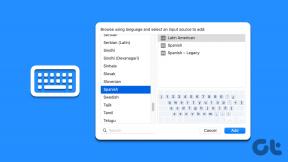Как да създадете своя собствена персонализирана тема за Windows 8
Miscellanea / / February 11, 2022
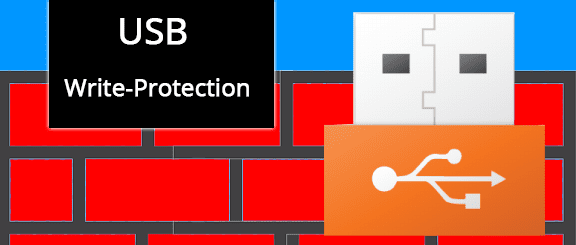
А тема е колекция от персонализации, които се отнасят до Windows като цяло. Например промяната на системните звуци от стандартните или добавянето на уникални изображения като тапета на работния плот води до персонализирана тема. След това можете да запазите тази тема или да я споделите с други.
Промените в тема включват фон на работния плот, цветове на лентата на задачите и прозорците, звуци и скрийнсейвър. Направете промени в някоя от тези категории и запазете темата. Можете да създадете повече от една персонализирана тема и след това да превключвате между тях, както желаете, със супер лекота.
По-долу ще разгледаме как да коригираме тези секции на тема на Windows. Правейки го в Windows 8 е точно както се използва в Windows 7. Така че за тези, които вече са го изпробвали в по-ранната версия на операционната система, тези стъпки трябва да изглеждат познати.
Как да създадете персонализирана тема за Windows 8
Щракнете с десния бутон навсякъде на работния плот и изберете Персонализирайте.
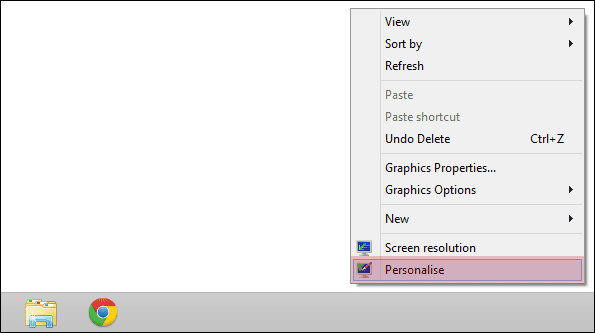
Избирам Фон на работния плот за настройките на фона.

Тук можем да променим изображенията на тапета. Или изберете един от плътните цветове, за обикновен фон, или изберете падащо меню, което предоставя изображения.

Ако Библиотека със снимки е избран, можем да изберем папка, пълна с изображения, които да се използват.
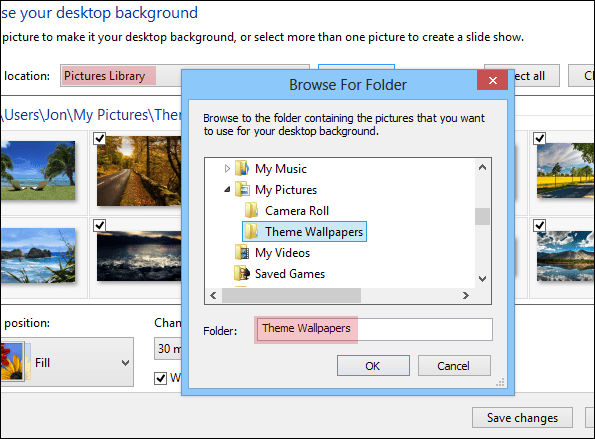
Страхотен съвет: Вижте някои страхотни Коледни тапети тук които можете да използвате за своя фон.
Изберете една или повече от тези снимки, които да се използват в слайдшоу на фона. Можете също да настроите настройките на слайдшоуто по ваше желание: да промените позицията на изображенията, забавянето на преходите, както и дали да разбъркате или не тапетите.
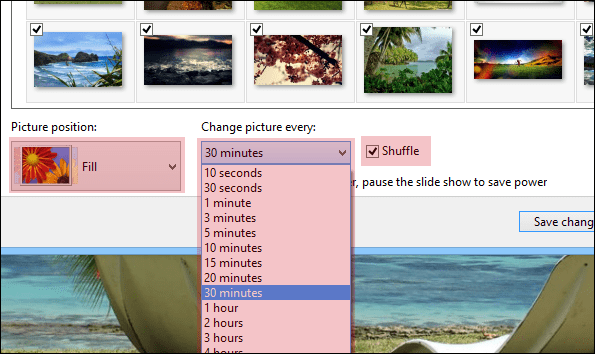
Избери Цвят елемент обратно на Персонализиране страница, за да промените цвета на лентата на задачите и границите на прозорците. Първата опция, подобно на това, което избрахме по-долу, е автоматично избран цвят, който най-добре съответства на тапета на работния плот.
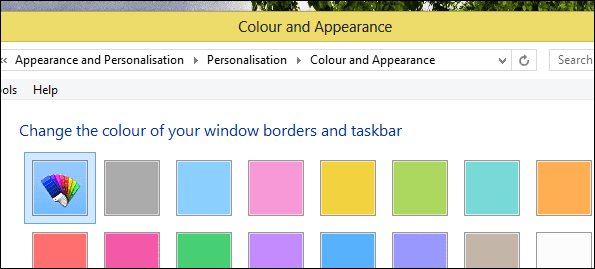
Избери звуци раздел, за да промените това, което се чува, когато определени неща се случват на компютъра. Например, можете да промените Бипкане по подразбиране звук към някоя от предварително зададените настройки аудио файлове или изберете своя собствена. Или можете да изберете Звукова схема който изобщо не съдържа звук.
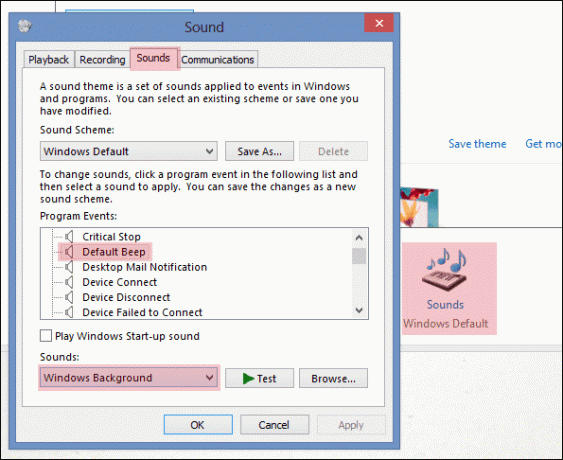
Избери Скрийнсейвър елемент, за да промените тези настройки.
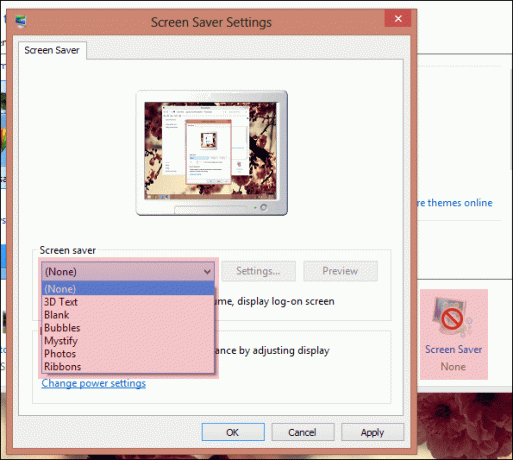
Когато всички промени са зададени, запазете темата. Направете това, като щракнете Запазване на темата и да му даде подходящо име.
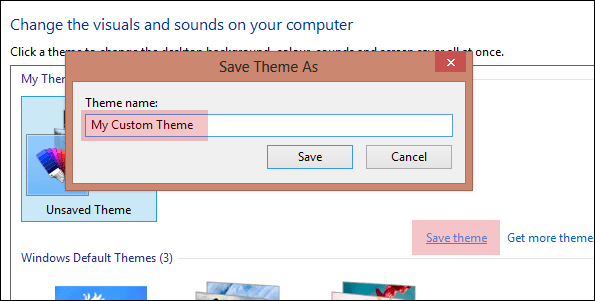
Всяка промяна, която направите в която и да е тема, ще я раздели от оригинала и ще се покаже като незапазена тема. След това можете да създавате нови теми от други персонализирани или дори предварително зададени. Преименувайте всеки съответно, за да можете лесно да превключвате между тях, като знаете какви свойства притежават.
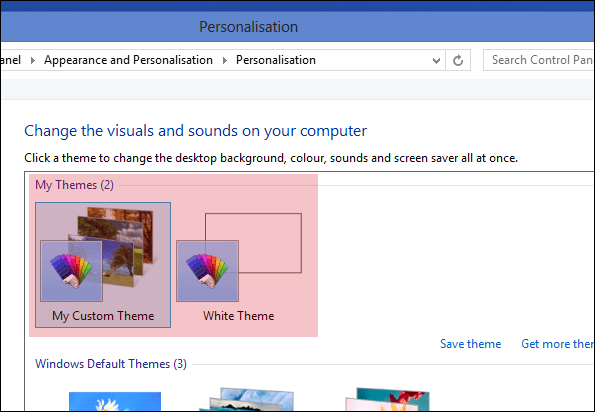
Премахване и споделяне на теми
Можете да изтриете само тема, която в момента не използвате. Ако имате само една персонализирана тема и искате да я премахнете, трябва да изберете a Тема по подразбиране на Windows и след това щракнете с десния бутон върху персонализирания, за да го премахнете, така:
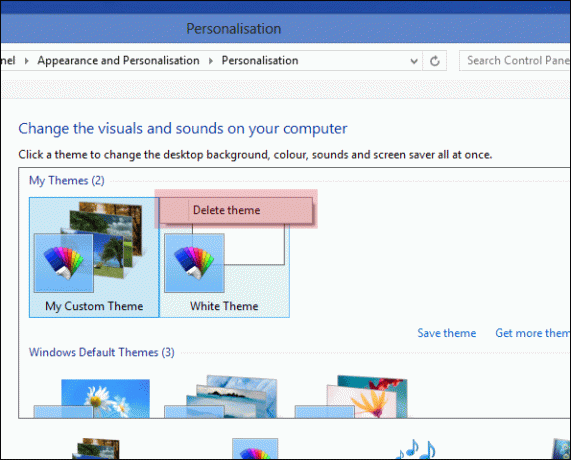
Споделете всяка тема, като щракнете с десния бутон върху нея и изберете Запазете темата за споделяне.
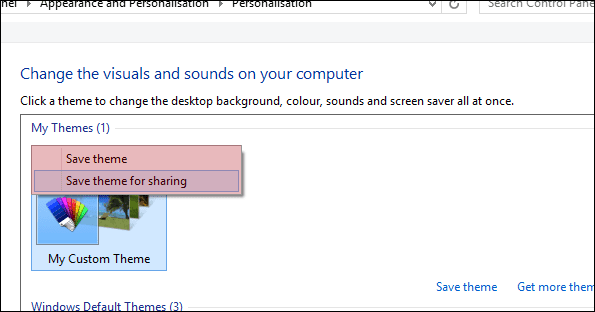
Ще бъдете подканени да го запишете на разпознаваемо място, като това:
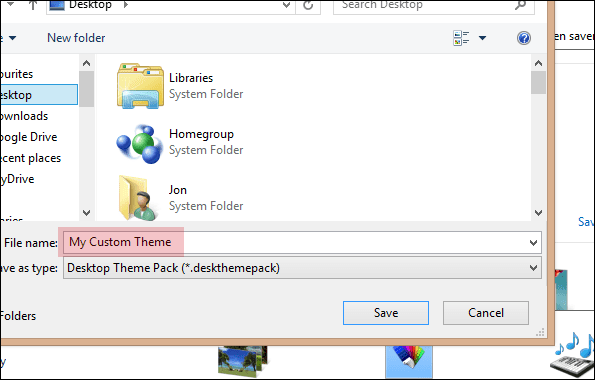
След това можете да споделите Deskthemepack файл с всеки, за да могат да използват вашата тема.
Заключение
Създаването на персонализирана тема е много лесно. Но докато е е прост и лесен за следване, можете да направите своя Windows 8 доста по-различен от темите на други хора, като просто следвате тези стъпки по-горе.
Последна актуализация на 03 февруари 2022 г
Горната статия може да съдържа партньорски връзки, които помагат за поддръжката на Guiding Tech. Това обаче не засяга редакционната ни почтеност. Съдържанието остава безпристрастно и автентично.